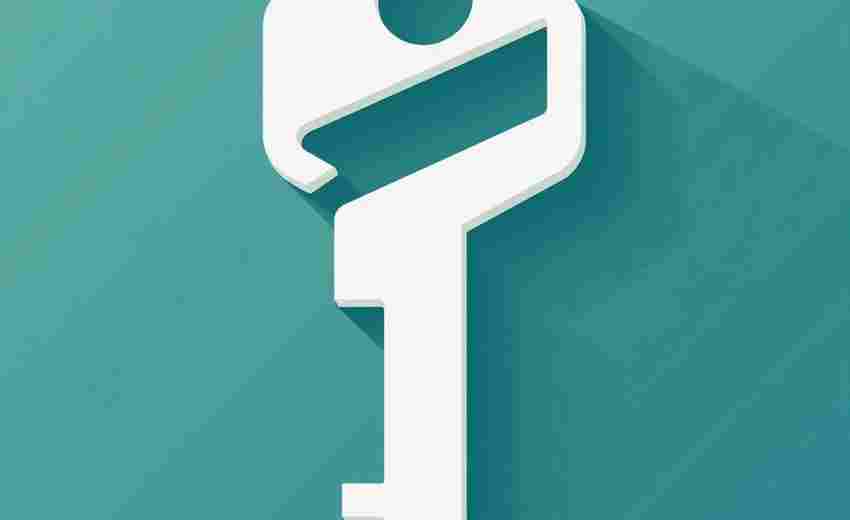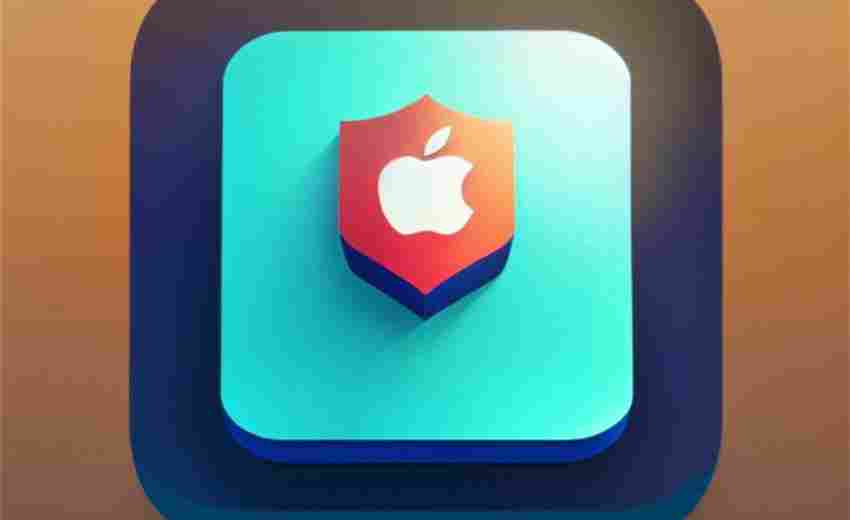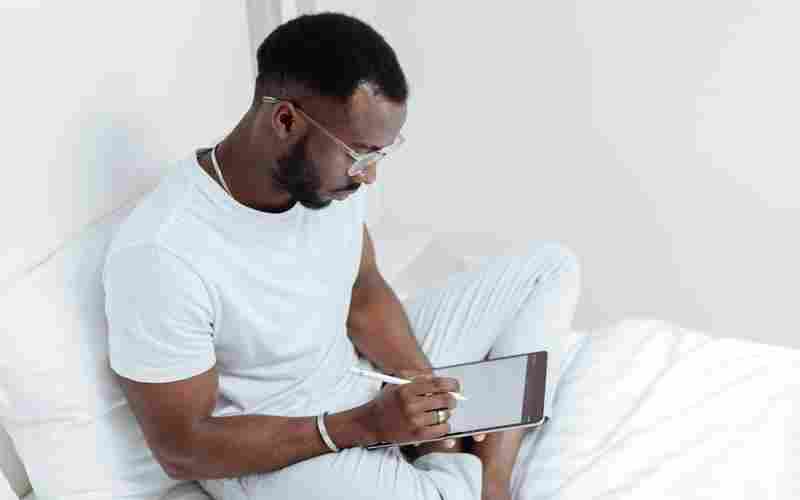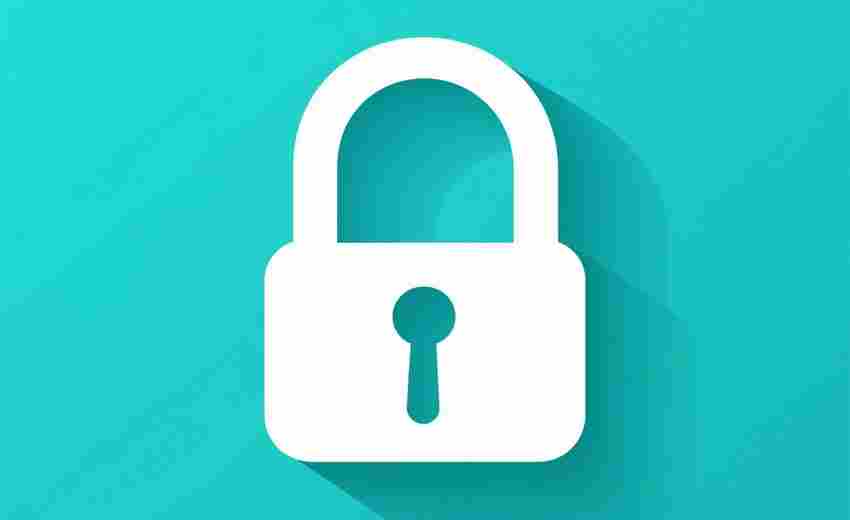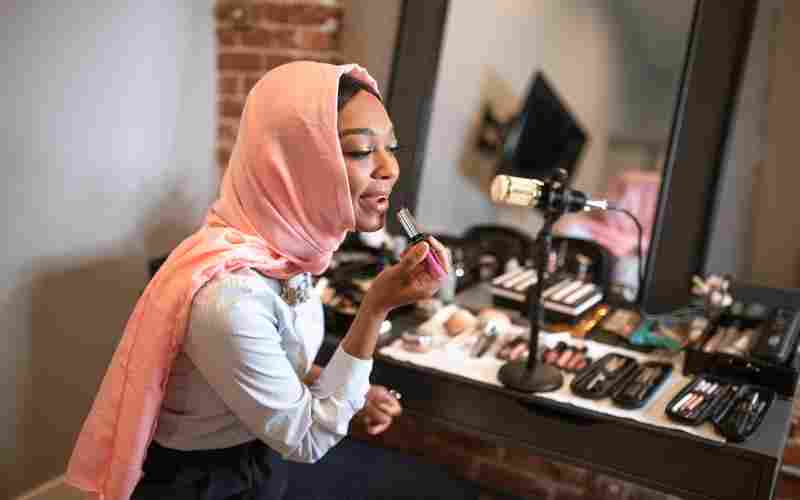华硕笔记本安全模式恢复出厂设置后如何重新配置系统
当华硕笔记本通过安全模式完成出厂设置恢复后,整个系统如同新机般回归初始状态。用户需通过系统化的配置流程,逐步重建软硬件生态,确保设备在稳定性与功能性之间达到平衡。这一过程不仅涉及基础设置,还需针对个性化需求进行深度优化。
系统初始化设置
首次进入恢复后的系统时,Windows 10/11会启动OOBE(全新体验)界面。用户需按照提示选择语言、区域格式和输入法,此阶段建议优先选择中文(简体)与北京时间,避免后续软件出现兼容性问题。在微软账户绑定环节,若设备存在硬件驱动异常风险,可暂时选择「脱机账户」模式进入桌面,待网络功能完善后再完成账户同步。
对于系统版本确认,需在「设置-系统-关于」中核实Windows版本是否与出厂预装版本一致。部分机型恢复后可能出现系统版本降级现象,此时应通过Windows Update获取最新累积更新。值得注意的是,华硕部分定制系统可能禁用自动更新功能,用户需手动启用服务并检查ASUS System Control Interface驱动状态。
驱动与固件更新
在设备管理器中查看未识别的硬件设备时,优先通过MyASUS软件进行驱动检测。该工具能自动匹配机型专属的声卡、触控板、电源管理等驱动,其数据库包含经过兼容性验证的稳定版本。对于未预装MyASUS的机型,可访问华硕支持官网,输入序列号下载「驱动与工具」套件包,其中包含芯片组驱动、Armoury Crate控制中心等关键组件。
固件升级方面,需特别关注BIOS/UEFI更新。通过「Win+R」输入「msinfo32」查询当前BIOS版本,与官网最新版本对比时,若版本差异超过3代以上,建议分阶段逐步升级以防止兼容性冲突。执行BIOS刷新时,必须连接电源适配器并关闭快速启动功能,部分机型还需在BIOS界面中解除「Secure Boot」锁定。
网络与安全配置
无线网络连接成功后,建议在「网络和Internet-状态-网络重置」执行一次协议栈清理,该操作能修复因恢复操作导致的TCP/IP配置错误。对于双频路由器用户,应在「网络适配器属性-高级」中启用「802.11ax/ac模式」与「MU-MIMO」功能,以发挥华硕笔记本网卡的最大性能。
安全防护层面,除启用Windows Defender实时保护外,还需在华硕预装软件中激活「ASUS Splendid」护眼模式与「ASUS Battery Health Charging」电源管理。通过「控制面板-恢复」创建系统还原点时,建议分配至少10%的硬盘空间,并选择「仅备份系统文件」模式以提升备份效率。
数据迁移与权限重建
从外部存储恢复个人文件时,需注意NTFS权限继承问题。通过「属性-安全-高级」修改文件所有者后,建议运行「icacls /reset /T /C /Q」命令批量修复权限。对于云端同步数据,OneDrive等工具首次运行时可能触发索引异常,可通过「任务管理器-启动」禁用同步服务,待系统空闲时再手动触发全量同步。
应用程序重装应遵循「系统组件优先」原则,首先安装.NET Framework 3.5/4.8运行库、Visual C++ Redistributable合集包及DirectX End-User Runtime。对于生产力工具如Office套件,建议通过「Microsoft 365安装器」选择「即点即用」部署方式,可避免传统MSI安装引发的注册表冗余。
硬件功能校验
针对键盘背光、触控板手势等特色功能,需运行「ASUS Keyboard Hotkeys」诊断工具进行压力测试。在「设备-蓝牙与其他设备」中配对外设时,若出现驱动签名冲突,可通过「高级启动-禁用驱动程序强制签名」临时解决。对于搭载OLED屏幕的机型,应在「MyASUS」中开启「像素刷新」与「自动隐藏任务栏」功能,预防烧屏现象。
散热系统校验需结合「Armoury Crate」的性能监控模块,通过30分钟AIDA64稳定性测试观察温度曲线。若发现风扇转速异常或CPU频率波动,可尝试重置EC固件:关机状态下长按电源键40秒以上,待电容放电完成后重新开机。
上一篇:华硕电脑恢复出厂后如何重新安装驱动程序和常用软件 下一篇:华硕笔记本恢复出厂设置后如何通过KMS服务器激活系统